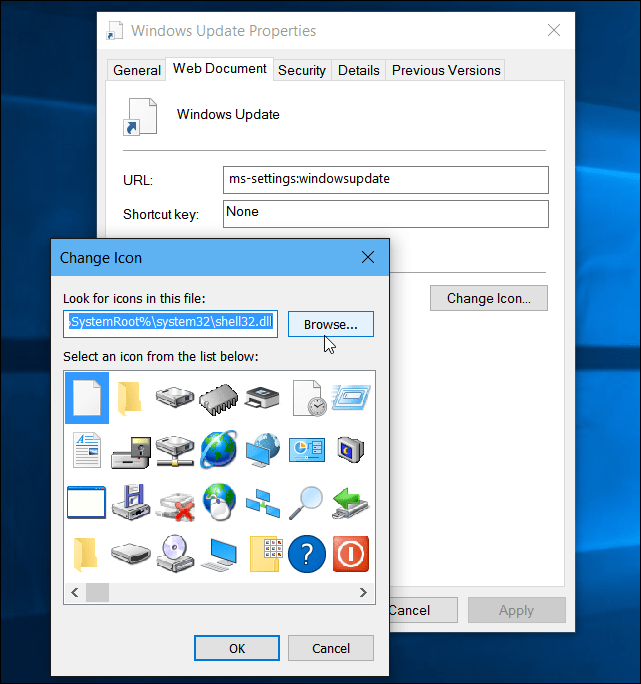Posljednje ažurirano dana

Aplikacije na vašem iPhoneu obično se automatski ažuriraju. Međutim, to nije uvijek slučaj. Evo kako ažurirati aplikacije na iPhoneu.
Želite li vidjeti najnovije značajke i ispravke pogrešaka u svojim omiljenim iPhone aplikacijama? Ako to učinite, vrijeme je za ažuriranje.
Ako je aplikacija još uvijek u aktivnom razvoju, očekujte ovakve promjene redovito. Jedina želja da ih dobijete na svom telefonu je ažuriranje. Vaše iPhone aplikacije trebale bi se automatski ažurirati, ali samo ako pozadinska ažuriranja rade.
Ako se vaše iPhone aplikacije prestanu ažurirati, propustit ćete nove značajke i sigurnosne zakrpe. Da biste zaobišli ovaj problem, u nastavku ćemo vam pokazati kako ažurirati aplikacije na iPhoneu.
Kako ručno ažurirati aplikacije na iPhoneu
Sve aplikacije koje preuzmete na svoj iPhone trebaju se automatski ažurirati. Ako ih želite (ili trebate) ažurirati ručno, postupak je jednostavan za slijediti.
Za ručno ažuriranje aplikacija na iPhoneu:
- Ako su ažuriranja aplikacije dostupna, na ikoni App Storea prikazat će se obavijest.
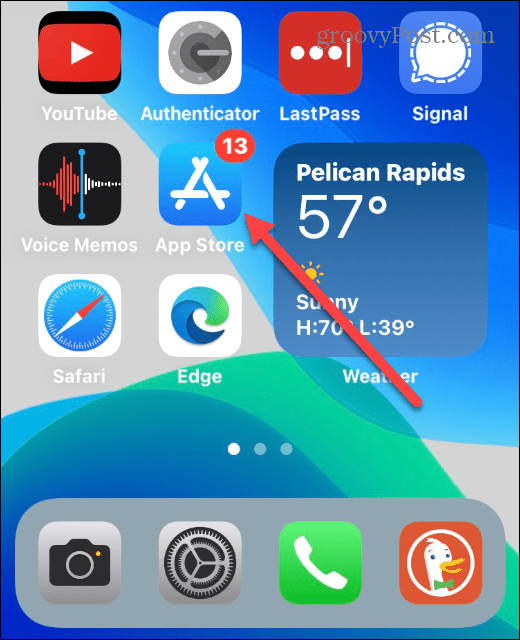
- Dodirnite Ikona App Store a zatim dodirnite svoju profilna slika u gornjem desnom kutu zaslona.
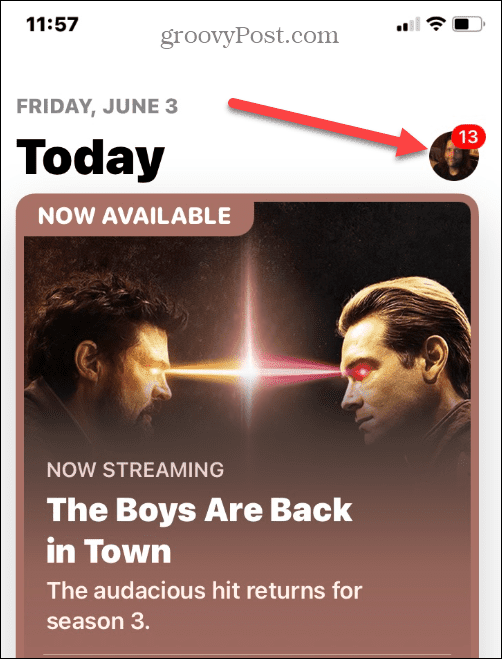
- Pomaknite se prema dolje do Dostupna ažuriranja odjeljak, gdje možete ažurirati sve aplikacije ili samo one s Ažuriraj gumb pored njih.
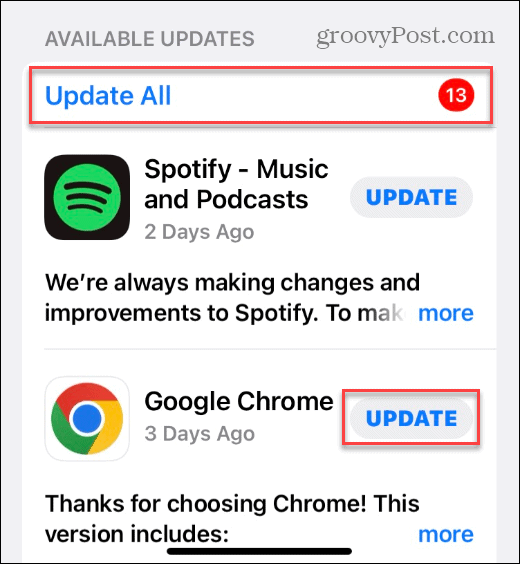
- Kada se aplikacija ažurira, vidjet ćete kružnu ikonu napretka pored nje tijekom preuzimanja i instalacije.
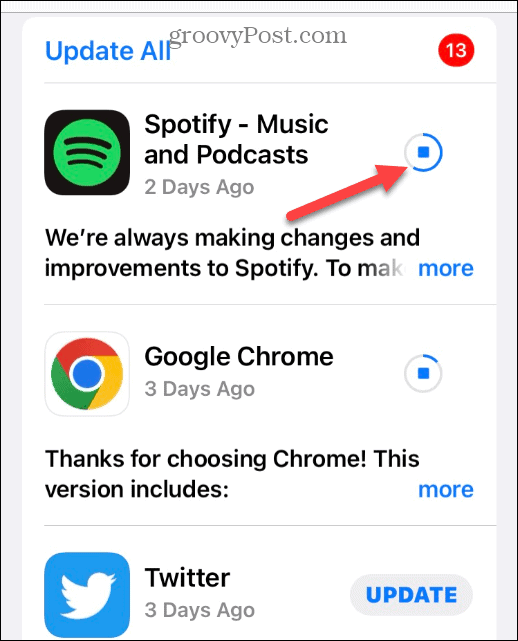
- Pomaknite se dalje prema dolje i pronaći ćete Nedavno ažurirano odjeljak. Ove su aplikacije već ažurirane i prikazuju Otvorena gumb pored njih.
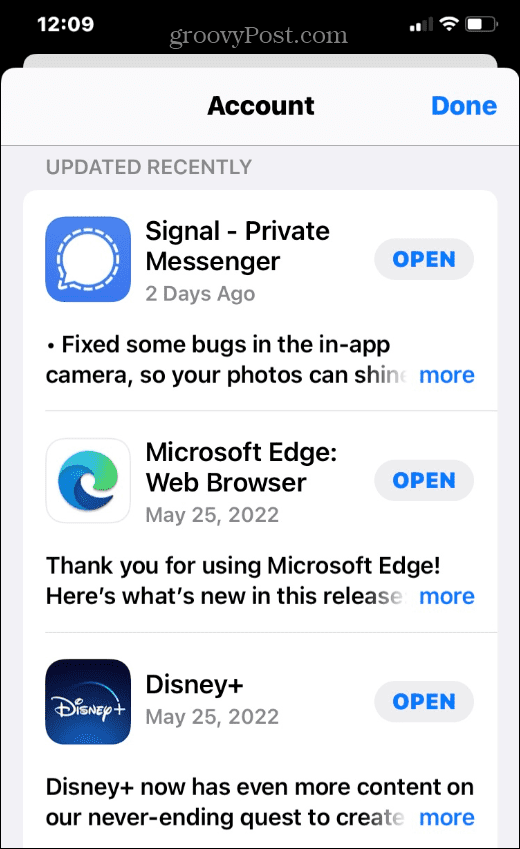
Važno je napomenuti da ako redovito ne ažurirate svoje aplikacije, može potrajati neko vrijeme dok se ne instalira velika serija ažuriranja. Ipak, ako imate ograničen podatkovni plan i nemate Wi-Fi, možda biste trebali pričekati da ih ručno ažurirate kada imate solidnu Wi-Fi vezu.
Omogućite automatsko ažuriranje na iPhoneu
Ako želite uključiti automatska ažuriranja (ili ih onemogućiti) na svom iPhoneu, možete putem aplikacije Postavke.
Da biste omogućili ili onemogućili automatska ažuriranja na iPhoneu:
- Otvori Postavke aplikaciju na početnom zaslonu vašeg iPhonea.

- Pomaknite se prema dolje po popisu i dodirnite Trgovina aplikacijama.
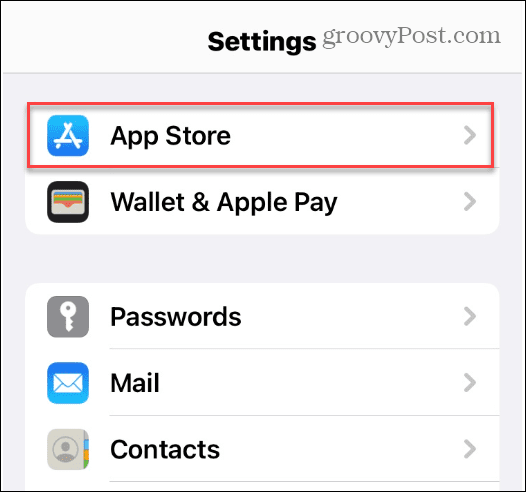
- Ispod Automatska preuzimanja odjeljak, uključite Ažuriranja aplikacija sklopka.
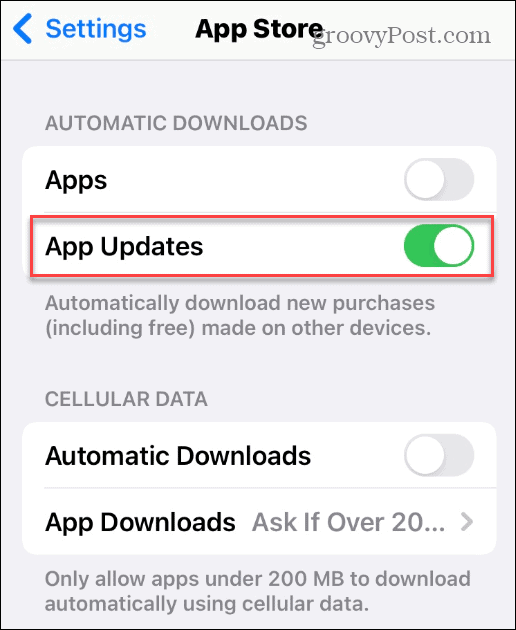
- Ako želite da se aplikacije preuzimaju putem mobilne veze, uključite Automatska preuzimanja prebaciti ispod Mobilni podaci.
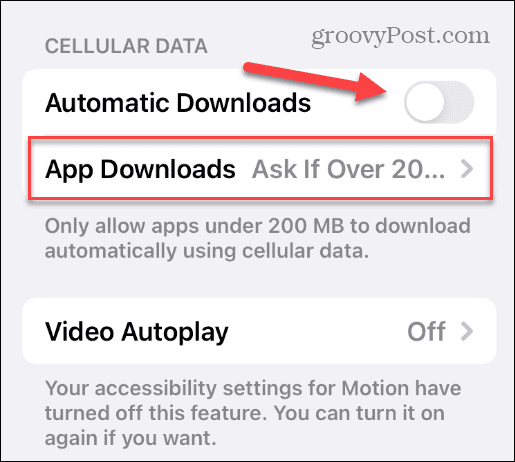
- Ispod Mobilni podaci odjeljku, također možete dopustiti da vaš telefon dopušta samo aplikacije pod 200 MB za automatsko preuzimanje.
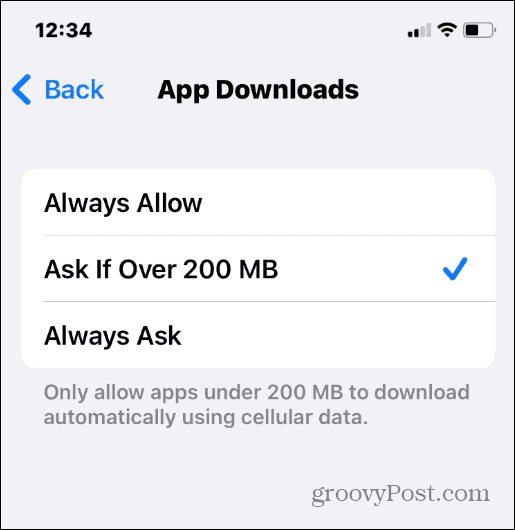
- Također možete dodirnuti Preuzimanja aplikacija i uvijek odaberite preuzimanje aplikacija bez obzira na njihovu veličinu ili pitajte kada ste na mobilnoj vezi.
Kako popraviti aplikacije koje se ne ažuriraju na iPhoneu
Ako se vaše aplikacije iz bilo kojeg razloga ne ažuriraju, postoje neke stvari koje možete učiniti da popravite situaciju.
Provjerite svoj Wi-Fi
- Provjerite jeste li povezani na Wi-Fi.
- Otvorena Postavke > Wi-Fi i provjerite je li prekidač Wi-Fi postavljen na Na
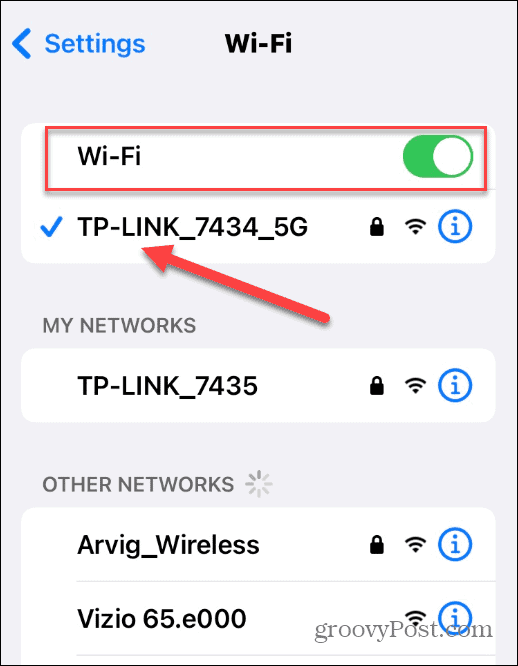
- Također biste trebali vidjeti naziv Wi-Fi mreže s kvačicom pored njega. Ako ne, isključite Wi-Fi prekidač i pokušajte ponovno uspostaviti vezu.
Ponovo pokrenite svoj iPhone
Ponekad, da bi se aplikacija prekinula s ažuriranjem, ponovno pokrenite svoj iPhone. Da biste to učinili, držite Vlast i Pojačati tipke na iPhoneu X ili novijem dok ne dobijete zaslon s povucite za isključivanje opcija.
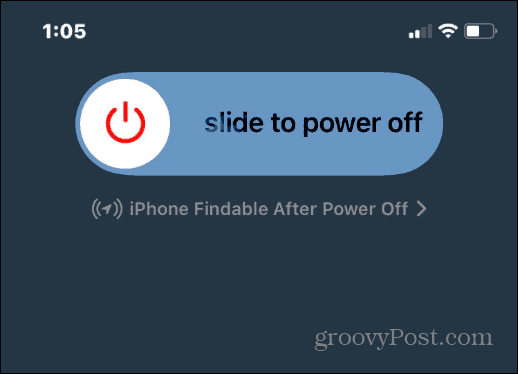
Držite ga isključenim minutu ili dvije i ponovno pokrenite telefon držeći tipku za uključivanje. Nakon toga, ažuriranja vaše aplikacije trebala bi raditi.
Držite tipku za napajanje nekoliko sekundi dok ne dobijete povucite za isključivanje opcija na iPhoneu starijem od iPhonea X. Opet, ostavite ga minutu ili dvije i pokušajte ponovno ažurirati svoje aplikacije.
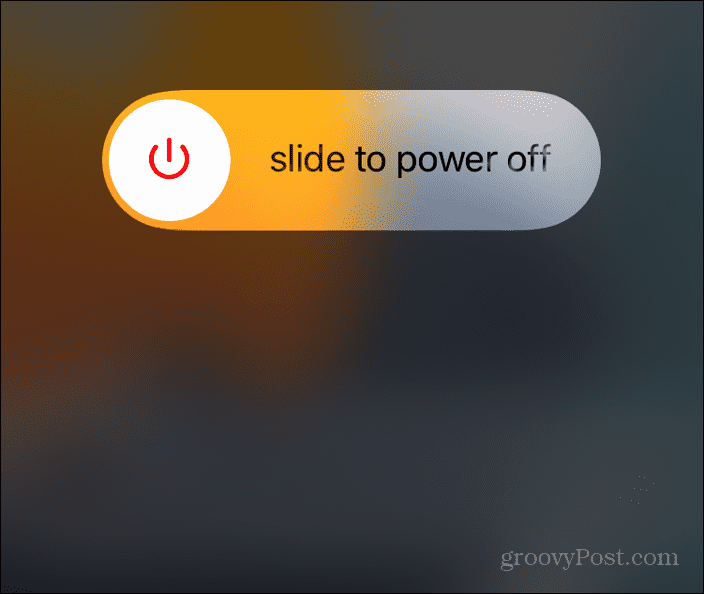
Ponovno instalirajte aplikaciju
Ako ponovno pokretanje nije riješilo problem s ažuriranjem aplikacije, možete je deinstalirati i ponovno instalirati. Ako je aplikacija koja se plaća, bez brige. Nećete morati ponovo platiti. Umjesto toga, Apple prati sve aplikacije koje ste kupili sa svojim Apple ID-om.
Da biste ponovno instalirali aplikaciju za iPhone:
- Dugo pritisnite aplikaciju dok se ne pojavi izbornik i dodirnite Uklonite aplikaciju.
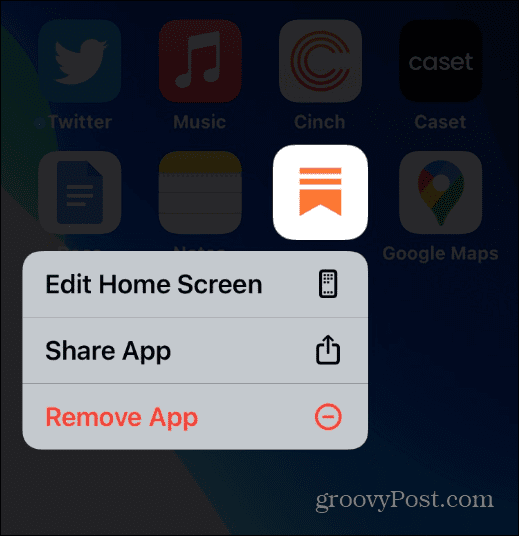
- Kada se pojavi poruka za potvrdu, dodirnite Izbriši aplikaciju iz izbornika.
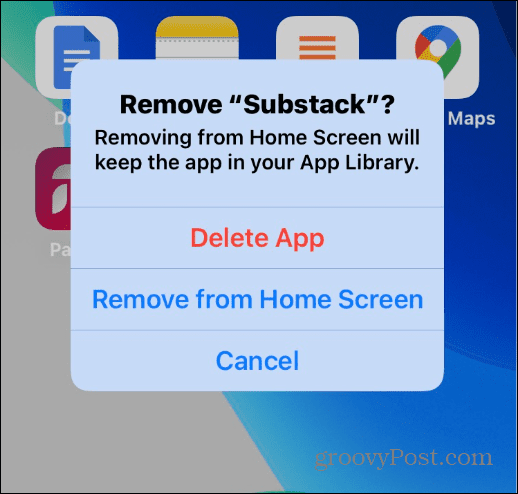
Sada kada je aplikacija deinstalirana s vašeg iPhonea, vratite se u App Store da je preuzmete i ponovno instalirate. Kada ponovno preuzmete aplikaciju, bit će najnovija verzija i nećete je morati ažurirati.
Ažuriranje aplikacija na iPhoneu
Korištenje gornjih koraka omogućit će vam kontrolu nad ažuriranjem aplikacija na vašem iPhoneu. Na primjer, možete ih ručno ažurirati ili ih automatski ažurirati u pozadini. Ako se aplikacija iz nekog razloga ne ažurira, pokušajte s jednim od gore navedenih koraka za rješavanje problema.
Naravno, ako ništa ne uspije, možete vratite svoj iPhone na tvorničke postavke, ali to je krajnja mjera. Obično će ponovno pokretanje telefona učiniti trik, a aplikacije možete preuzimati bez problema.
Govoreći o aplikacijama, provjerite ovaj popis modernih aplikacija koji pokriva sve vrste kategorija. Ako koristite svoj telefon za mnogo slika, naučite kako zaključati fotografije na vašem iPhoneu.
Kako pronaći ključ proizvoda za Windows 11
Ako trebate prenijeti svoj ključ proizvoda za Windows 11 ili ga samo trebate za čistu instalaciju OS-a,...
Kako izbrisati predmemoriju, kolačiće i povijest pregledavanja u Google Chromeu
Chrome izvrsno pohranjuje vašu povijest pregledavanja, predmemoriju i kolačiće kako bi optimizirao rad vašeg preglednika na mreži. Njeno je kako...
Usklađivanje cijena u trgovini: kako doći do online cijena dok kupujete u trgovini
Kupnja u trgovini ne znači da morate plaćati više cijene. Zahvaljujući jamstvima usklađenosti cijena, možete ostvariti online popuste dok kupujete u...
Kako pokloniti Disney Plus pretplatu s digitalnom darovnom karticom
Ako ste uživali u Disney Plusu i želite ga podijeliti s drugima, evo kako kupiti Disney+ Gift pretplatu za...